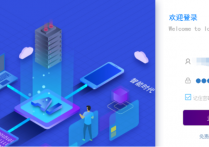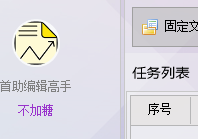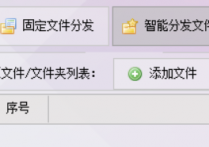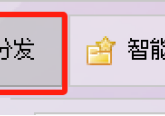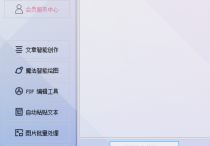告别重复复制操作,用文件管理工具在线将文件夹复制分发到多个已有文件的文件夹中,轻松成为办公软件达人
在日常办公中,经常需要将某个文件夹的内容批量复制分发到多个已有文件夹中,传统的手动复制粘贴既耗时又容易出错。首助编辑高手的"固定文件分发"功能可以完美解决这一难题,只需简单设置就能实现一键批量分发,大幅提升文件管理效率。下面我们就来详细介绍具体操作方法。
1.运行首助编辑高手软件,在文件批量处理板块中,选择文件固定分发功能
2.在添加分发任务中,单击添加文件夹,在弹出的文件选择窗口中,定位并选中需要分发的源文件夹
3.设置好复制次数,支持1到无数次,测试时设置为1,如果低于1,表示不执行该任务
4.进入选择文件夹窗口,选中第一个已有文件的文件夹,作为目标文件夹
5.单击保存任务按钮,将其发送到任务列表中,支持添加多个任务
6.第二次,选择好源文件夹和复制次数,可以与第一次的原文件夹和次数相同,接着在目标文件夹中,选择第二个已有文件的文件夹为目标路径
7.单击保存任务按钮,将第二次设置好的任务发送到任务列表中,再去单击开始执行
8.提示完成之后,打开查看,可以看到某一个文件夹成功通过分发的形式复制到多个已有文件的文件夹中